حمل و نقل پورت را برای ASUS RT N88U فعال کنید

1 با نام کاربری و رمزعبور خود وارد روتر شوید (IP پیش فرض: 192.168.1.1 - نام کاربری/رمزعبور پیش فرض: admin)
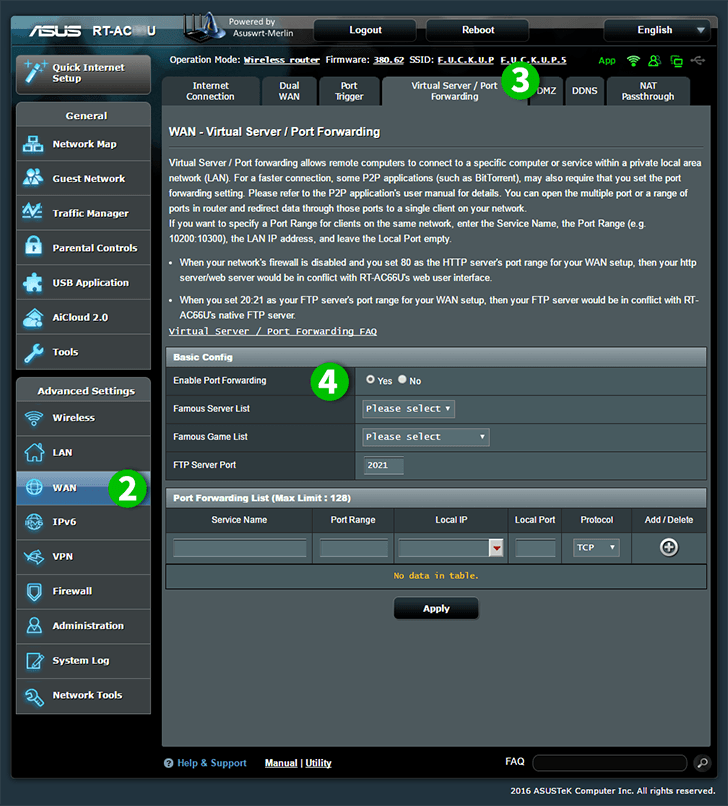
2 در زیر "Advanced Settings" "WAN" را از منوی سمت چپ انتخاب کنید
3 زبانه "Virtual Server / Port Forwarding" را در بالای صفحه انتخاب کنید
4 برای فعال کردن ارسال پورت روی "Yes" کلیک کنید

5 "HTTP" را از کشویی انتخاب کنید
6 IP (ترجیحا استاتیک) IP کامپیوتر cFos Personal Net را در قسمت "Local IP" در حال اجراست وارد کنید
7 نماد "Add" را کلیک کنید
8 دکمه "Apply" را فشار دهید تا این قانون را ذخیره کنید
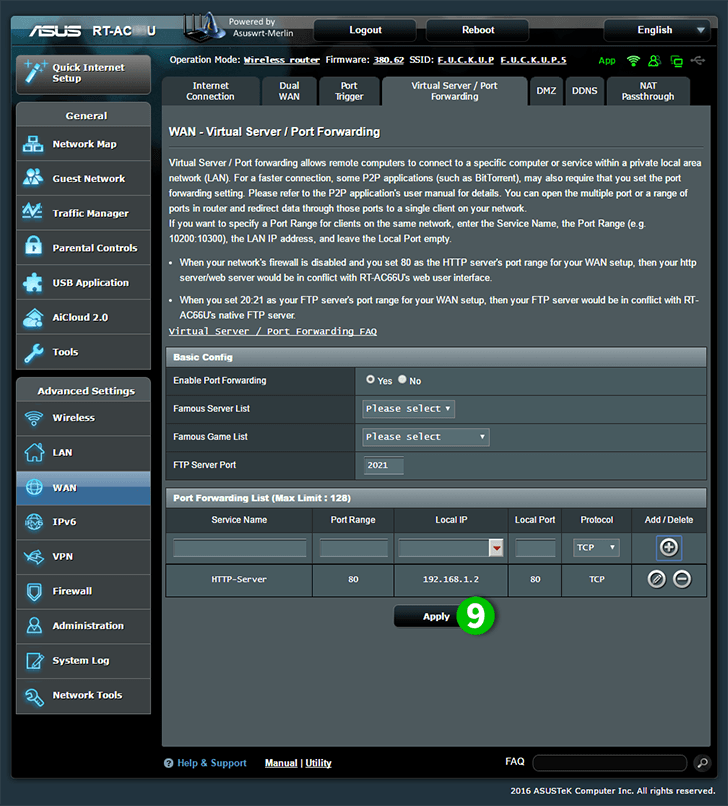
9 در بالای صفحه ، "Logout" را فشار دهید تا از روتر خارج شوید
حمل و نقل پورت اکنون برای رایانه شما پیکربندی شده است!
حمل و نقل پورت را برای ASUS RT N88U فعال کنید
دستورالعمل فعال سازی بندر حمل و نقل برای ASUS RT-N88U